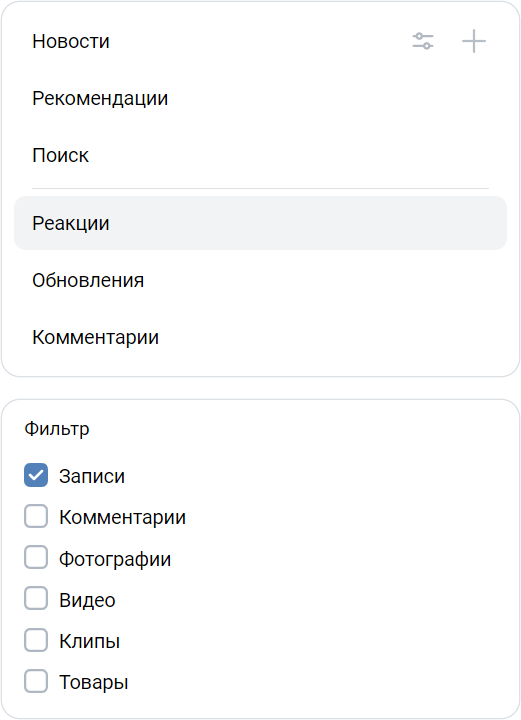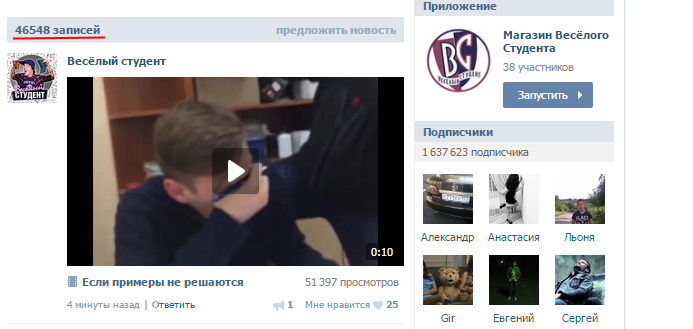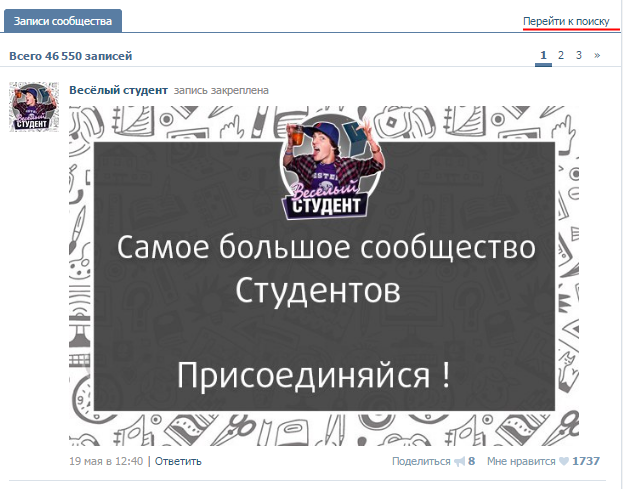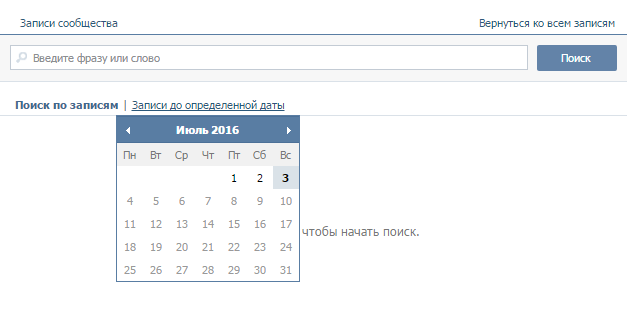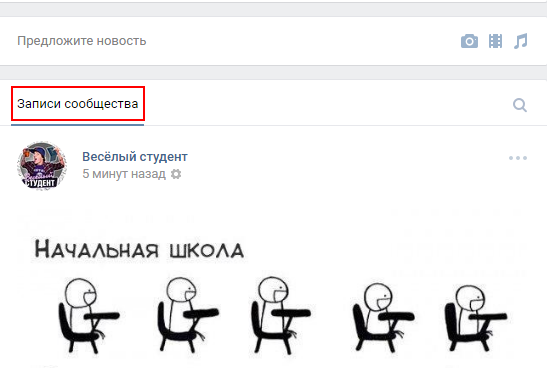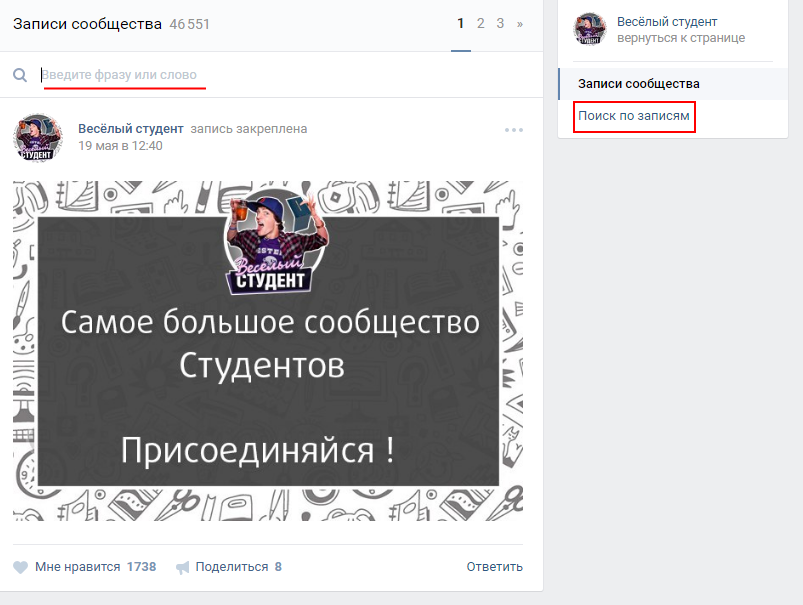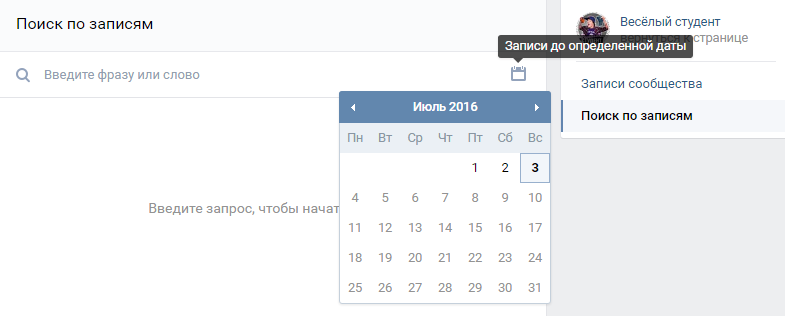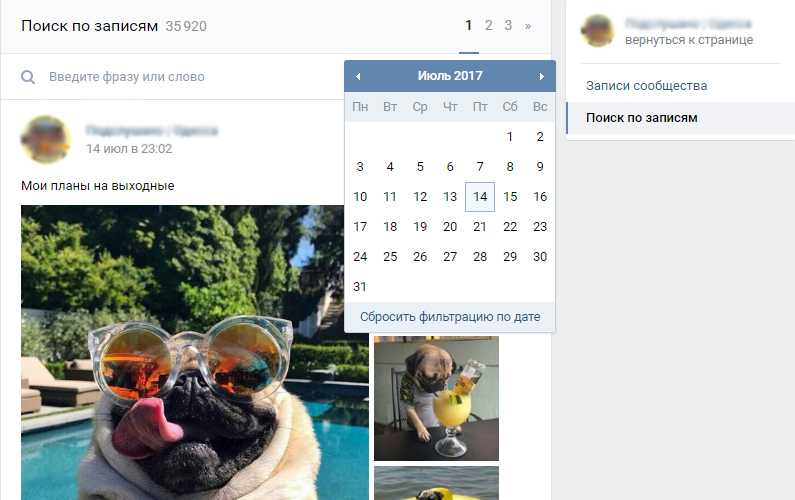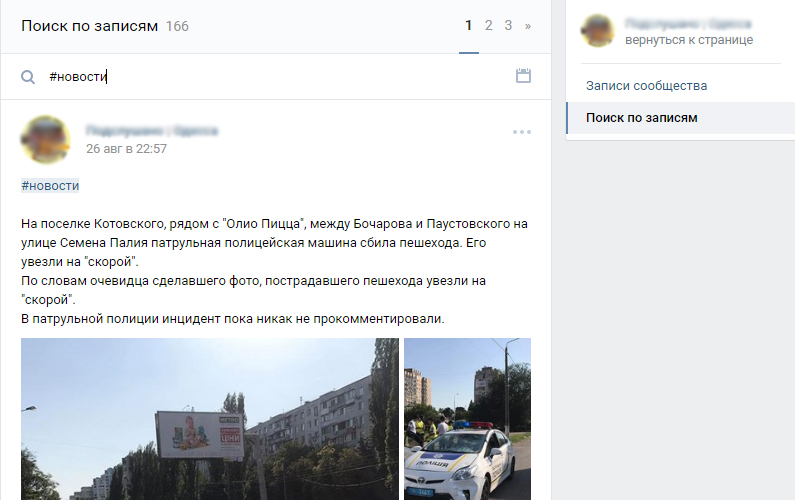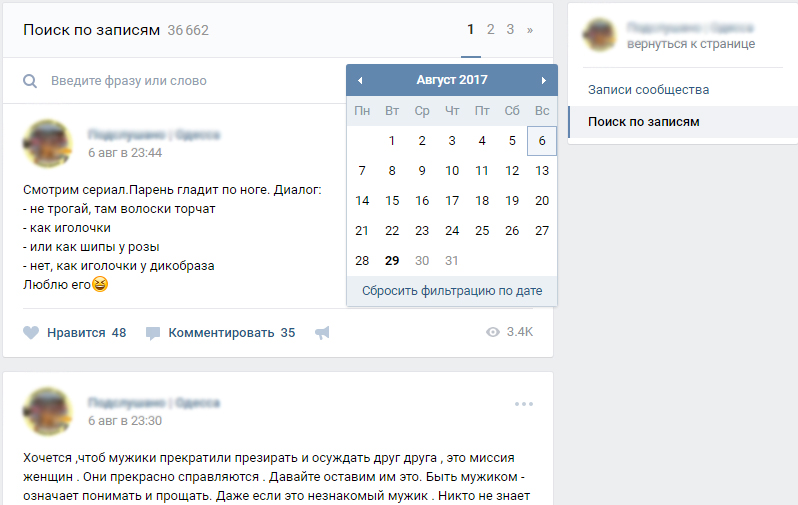Содержание
- Как найти запись в группе в ВК по дате
- Как найти запись в группе в ВК по словам
- Расширим немного возможности
- Поиск на личной странице
- Ищем публикации по новостям
- Как найти пост, который понравился
- Можно ли найти то, что понравилось другому человеку?
- Как открыть закладки
- Как найти пост в ВК по ключевым словам, фразам, тексту
- Приложение для поиска постов
- Поиск Mail.ru по социальным сетям
- Какие еще есть способы поиска?
Если вы читаете эту статью, значит у вас хотя бы раз, но бывало такое, что вы встретили интересный пост в одной из групп ВК, а через некоторое время попытались его найти, но не смогли, поскольку новые записи в сообществе спустили его далеко вниз.
Если мы попали в точку и пришли вы на этот сайт за ответом на вопрос «Как найти запись в группе в контакте по дате?», можете быть уверены – через несколько минут вы его получите!
Как найти запись в группе в ВК по дате
Чтобы найти интересующий вас пост, нужно лишь:
- В первую очередь необходимо авторизоваться.
- Перейти в раздел «Группы».
- Нашли в списке сообществ то, в котором находится искомая запись? Откройте его.
- Скользните глазами вниз, под строкой «Предложите новость» на стене вы должны заметить поле «Записи сообщества», нажмите на него.
- Перед вами открылась стена группы. Теперь справа найдите кнопку «Поиск по записям» — жмите.
- Видите мигающий курсор, а правее – иконка с календарем? Как вы догадались, она-то нам и нужна.
- Теперь вам нужно хорошо подумать и вспомнить, когда вы видели (хотя бы примерно) запись. Выбирайте на календаре дату – и ВК вам автоматически выдаст все посты до того дня (включительно), который вы указали, таким образом избавив вас от лишнего пролистывания всех записей, размещенных позже.
Получилось? Замечательно! Не так сложно, как можно было подумать.
Как найти запись в группе в ВК по словам
Если вы хотите найти запись в сообществе по ключевой фразе или слову, следуйте первым пяти пунктам предыдущей инструкции, а затем вместо того, чтобы кликнуть по иконке календаря, вам необходимо в поле «Введите фразу или слово» вписать поисковой запрос.
Справка! Если критерием поиска является фраза или слово, то по результатам запроса вы получите абсолютно все посты и комментарии к ним, которые содержат такие слова, вне зависимости от даты их размещения.
Наслаждайтесь чтением полезной и интересной информации в ВК, а мы с удовольствием будем вам помогать ее искать.
Сайт ВКонтакте предназначен для активного общения. Однако в этой социальной сети есть множество сообществ и личных страниц, на которых можно почитать информацию: как полезную, так и не очень. Каждый день на стенах выкладываются посты. Если вы когда-то видели полезную запись, но не прочитали ее, а теперь хотите к ней вернуться, вам нужно попытаться найти ее на стене.
На стене вполне реально найти определенный пост среди их бесконечного множества. Поиск по записям в группе ВКонтакте можно осуществлять по ключевому слову или фразе, а также дате.
Следуйте инструкции ниже, чтобы запустить поиск по постам в группе:
1.Перейдите в блок «Группы». Он стоит пятым пунктом в меню. Зайдите в нужное вам сообщество.
2.Нажимаем на лупу над стенкой.
3.В поисковое поле пишем запрос. Это может быть ключевая фраза или слово. Кликните по Enter на клавиатуре. В результатах появятся совпадения.
Расширим немного возможности
Этот способ позволяет найти пост на стене по дате.
1.Нажмите на «Записи сообщества» над стенкой группы.
2.Запустите раздел «Поиск по записям». Здесь вы можете выбрать дату в календаре, если знаете, от какого числа был пост. Стандартный способ поиска здесь также доступен.
С помощью этих двух способов вы сможете также найти свою публикацию на стене в группах, так как вы будете точно знать, когда ее опубликовали и что именно там писали. К сожалению, нельзя поставить, например, такой параметр, как «поиск по людям, которые опубликовывали записи на этой стене».
Когда искать по датам, а когда по ключевым словам? По дате лучше искать публикации с картинками, так как они не всегда сопровождаются текстом. Соответственно, ввод ключевых фраз из текста на картинках бесполезен.
Поставьте дату, которая предшествует нужной вам, если не знаете, какого именно числа сделали публикацию. Например, вы помните, что нужная запись в январе, выберите конец декабря. Таким образом, появится часть ленты, начиная с указанной даты. Вам останется только немного пролистать.
Поиск на личной странице
Данные на личных страницах находятся таким же образом, как и посты в сообществах. Искать интересующую информацию путем прокручивания стены, если публикаций очень много и, если это какая-то старая запись, не имеет смысла – вы просто потратите свое драгоценное время. Ее вы, кстати, можете так и не найти.
Ищем публикации по новостям
Искать запись по своим новостям ВКонтакте также можно, если вы состоите в небольшом количестве сообществ и подписаны на несколько людей. Если лента новостей у вас обновляется каждую минуту, шансы на успех малы, если вы будете просто листать ленту.
Если вы не знаете, из какой именно группы публикация, нажмите на раздел «Новости» в основном меню, а затем переместите свой взгляд на правый список блоков. Там кликните по опции «Поиск». Откроется общая лента системы, но с поисковой строкой вверху. Туда вы можете вводить ключевые слова и фразы.
Чуть ниже будет раздел «Параметры поиска». Они следующие:
- Тип сообщения: только комментарии или только копии.
- Прикрепления: заметки, фото, видео и другое.
- Количество лайков.
- Упоминания ссылки. Введите адрес страницы, если он есть у вас.
- Упоминания контента.
- Геолокация.
Если же вы знаете, в каком сообществе находится пост, заходите прямо в него и ищите по новостям группы.
Поиск на стене – довольно простая и удобная опция. С ней можно найти необходимую информацию всего за пару минут – только введите запрос и все.
Социальная сеть предлагает удобный и гибкий инструмент для поиска нужной публикации. Если вы знаете, когда приблизительно она была выложена, вы без труда отыщите его в ленте. Если не знаете даты, вспомните ключевые слова, содержащиеся в посте.
Недавно видел что-то в ВК и потерял, не можешь найти? Ищем здесь. Все способы найти пост (запись на стене, в ленте) ВКонтакте, фотографию, видео, закладку.
Как найти пост, который понравился
Все, что ты отметил кнопкой «Мне нравится» ВКонтакте (то есть «поставил лайк», «лайкнул», «залайкал»), ты можешь найти в любой момент по этой ссылке: Мои лайки. Там есть выбор, что искать: фотографии, видео, записи, люди, товары, ссылки. Если тебе нужно найти пост друга, запись в группе, открой эту ссылку и выбери в фильтре только «Записи», а остальные галочки убери — ты увидишь все посты, которые тебе понравились, начиная с самого последнего (то есть ниже идут более старые). По фильтру «Фотографии» ты найдешь все фотографии, которые тебе понравились, а по фильтру «Видео» — видеозаписи, клипы, фильмы.
Можно ли найти то, что понравилось другому человеку?
Такой функции нет, найти все отметки «Мне нравится» (лайки) другого пользователя ВКонтакте нельзя. Это связано с приватностью, ведь не все хотели бы, чтобы их лайки мог просмотреть любой другой человек. Можно только вручную просматривать группы, которые он посещает, и искать его лайки там.
Как открыть закладки
Все, что ты добавил в закладки, можно найти по этой ссылке: Мои закладки.
Там находятся все люди, группы, паблики и прочие ссылки, которые ты добавил в закладки. По умолчанию ты видишь все материалы (записи, статьи, видео. ), но можно выбрать подраздел: люди, сообщества и другие.
Кстати, чтобы добавить человека, группу или паблик в закладки, нужно зайти на его страницу, нажать на кнопку с тремя точками и затем нажать «Добавить в закладки».
На стартовой странице VHOD.ru есть доступ к закладкам одним нажатием. Достаточно подключить свой ВК кнопкой «Вход», и можно будет открыть свои закладки в любой момент нажатием на сердечко в правом верхнем углу блока «ВКонтакте»:
Как найти пост в ВК по ключевым словам, фразам, тексту
Попробуй стандартную функцию поиска в ВК. В полной версии сайта поиск находится вверху, а в мобильном приложении — под кнопкой в нижнем ряду в виде лупы.
Нажми на пустое поле поиска и введи слова или фразу, которые были в посте. По мере ввода ВК начинает подсказывать результаты поиска. Чтобы найти именно пост, нужно выбрать фильтр «Новости». Для этого в полной версии ВК нажми «Показать все результаты» и затем в правой колонке выбери «Новости», а в приложении на телефоне найди «Новости» в списке вверху («Все», «Люди». ), который нужно сдвинуть влево. Найденные записи будут показаны в обратном хронологическом порядке, от более новых к более старым.
Приложение для поиска постов
Есть приложение для поиска постов в новостной ленте — по стенам всех своих друзей ВКонтакте (а также в подписках, группах, пабликах, которые ты читаешь и в событиях, в которых ты участвуешь). Можно найти пост по определенным словам, которые в нем есть. Сам автор описывает его так:
Придумалась недавно такая ситуация. Листаешь ленту, увидел пост, прочитал — забыл. А через пару дней он вдруг очень понадобился, только ты даже не помнишь, на чьей стене его видел. Что делать?
Приложение называется «Посты»: (надо открыть эту ссылку и нажать «Запустить приложение», а затем выбрать, где искать и ввести ниже, что именно искать). Примечание: если ты скрыл из своей ленты ВК кого-то или что-то, найти их посты через приложение нельзя. Все остальное — можно.
Поиск Mail.ru по социальным сетям
У Mail.ru есть поиск по социальным сетям (сразу по четырем: ВК, Одноклассники, Фейсбук, Инстаграм). Попробуй найти пост по словам или фразам из него, которые ты помнишь. Сам поиск находится здесь:
Какие еще есть способы поиска?
У нас есть хороший поиск на главной странице Входа — можно искать в интернете, в Википедии, на Ютубе, на карте. Это популярная стартовая страница, которой ежедневно пользуются десятки тысяч людей. Можешь поискать через нее по словам и фразам, которые встречались в посте и которые ты помнишь. Также мы знаем, как:
Как найти свой пост, в группе вк?
Саша Бродский
Ученик
(125),
на голосовании
7 лет назад
Написал пост и не могу найти его (написали много новых и мой ушел глубоко вниз) Как открыть поиск записи в группе?
Дополнен 7 лет назад
Там была просто картинка.
Голосование за лучший ответ
Виктория Дмитриева
Знаток
(318)
7 лет назад
никак
Коля Корзухин
Мудрец
(14151)
7 лет назад
нажми на записи, а потом там поиск нажать надо.
Лен Лиднер
Мастер
(1510)
7 лет назад
нажимаешь на синей полосе, где написано количество записей, вверху справа будет “перейти к поиску” и если помнишь хоть что-то из поста, то вводи и жми “поиск”
Похожие вопросы
Содержание
- Как найти пост (запись) ВКонтакте
- Как найти пост в ВК по ключевым словам, фразам, тексту (содержанию)
- Найти во всем ВКонтакте
- Поиск постов ВКонтакте
- Расширенный поиск
- Найти свой пост у себя на стене (запись на своей странице)
- Найти пост в сообществе
- Найти пост в ВК через Гугл, Яндекс
- Приложение для поиска постов
- Поиск Mail.ru по социальным сетям
- Какие еще есть способы поиска?
- Как в группе в вк найти пост в – Как найти все свои записи в вк. Ищем публикации по новостям. Типы записей и работа с ними ВКонтакте
- Как найти пост в группе Вконтакте?
- Как найти пост в группе в новом дизайне Вконтакте?
- Как запустить поиск в группе по записям ВКонтакте и для чего нужно
- Продуктивная работа с записями ВКонтакте и поиск постов – пример
- Типы записей и работа с ними ВКонтакте
- Работа с записями – поиск постов по тегам
- Создание отложенных публикаций
- Возможные проблемы
- Как найти пост в группе ВК по дате и времени
- Ищем пост по дате и времени
- Как найти пост по ключевому слову в ВК, что и куда нажимать
- Поиск постов в группе ВК при помощи парсера
- Как найти все свои записи в вк. Ищем публикации по новостям. Типы записей и работа с ними ВКонтакте
- Поехали!
- И ещё немного полезностей
- Расширим немного возможности
Как найти пост (запись) ВКонтакте
Недавно видел что-то в ВК и потерял, не можешь найти? Нужно найти пост или статью по фразе, ключевым словам? Ищем здесь. Все способы найти пост ВКонтакте (запись на стене, в ленте, в группе или паблике).
Если ты лайкнул пост (поставил реакцию) или добавил его в закладки, можно найти его там:
Как найти пост в ВК по ключевым словам, фразам, тексту (содержанию)
Найти во всем ВКонтакте
Попробуй стандартную функцию поиска в ВК. В полной версии сайта поиск находится вверху:
В мобильном приложении — под кнопкой справа вверху в виде 🔍 лупы. В мобильной версии сайта она находится в нижнем ряду кнопок.
Нажми на пустое поле поиска и введи слова или фразу, которые были в посте. По мере ввода ВК начинает подсказывать результаты поиска.
Чтобы найти именно пост, нужно выбрать фильтр «Новости». Для этого в полной версии ВК нажми Показать все результаты и затем в правой колонке выбери Новости, а в приложении на телефоне найди Новости в списке вверху (Все, Люди. ), который нужно сдвинуть влево. Найденные записи будут показаны в обратном хронологическом порядке, от более новых к более старым.
Можно поискать прямо отсюда:
Поиск постов ВКонтакте
Введи ключевые слова, которые должны быть в посте, и нажми Найти:
Расширенный поиск
К запросу можно добавить специальные команды (через пробел), чтобы найти посты, к которым что-либо прикреплено: фотографии, видео, аудиозаписи, опросы, документы, статьи и прочее:
has:photo — фотографии
has:album — фотоальбомы
has:audio — аудиозаписи (но не плейлисты и не подкасты)
has:video — видеозаписи
has:poll — опросы
has:doc — документы, включая gif-анимации
has:article — статьи (кстати, поиск постов ищет и по тексту в статьях)
has:page — wiki-страницы
has:link — ссылки, прикрепленные к записи (но не в тексте записи)
has:none — записи без каких-либо вложений
Пример: найти все посты со словом «марафон», к которым прикреплен опрос:
Для поиска постов, содержащих несколько искомых слов, в запросе нужно указать эти слова через пробел.
Для поиска по точной фразе следует ввести фразу в кавычках: «фраза в кавычках», но это не всегда работает.
Дополнительные команды для поиска ссылок в тексте постов:
domain:vhod.ru — ссылки на сайт
url:vhod.ru/vkontakte/ — ссылки на страницу сайта
Чаще всего можно найти ссылку, просто поискав ее без дополнительных команд.
type:copy — команда для поиска в тексте репостов
type:reply — команда для поиска в тексте комментариев
Отдельная инструкция по поиску комментариев конкретного пользователя ВК:
Найти свой пост у себя на стене (запись на своей странице)
Для поиска по тексту своих постов в ВК есть кнопка в виде 🔍 лупы над самым верхним постом на стене, справа от вкладок Все записи / Мои записи. — нажав на нее, можно поискать в своих постах слово или фразу.
В полной версии сайта ВК можно дополнительно искать свои записи по дате:
- Открой свою страницу.
- Нажми на вкладку Мои записи.
- В правой колонке выбери Поиск записей.
- Справа от поисковой строки будет кнопка календаря. Нажми и выбери дату, не позднее которой нужно найти записи.
Чтобы искать одновременно по тексту и по дате, нужно ввести поисковый запрос и выбрать дату в календаре.
Найти пост в сообществе
В сообществе (группе, паблике) легко найти пост на стене по ключевым словам или фразе. Как это сделать, мы рассказали здесь:
Найти пост в ВК через Гугл, Яндекс
Многие материалы, размещенные ВКонтакте, индексируются поисковыми системами. Поэтому можно попробовать поискать в Гугле или Яндексе, ограничив поиск сайтом ВК. Для этого к запросу, который ты вводишь в поисковой строке, нужно добавить site:vk.com. Пример:
стартовая страница вход site:vk.com
Приложение для поиска постов
Есть приложение для поиска постов в новостной ленте — по стенам всех своих друзей ВКонтакте (а также в подписках, группах, пабликах, которые ты читаешь и в событиях, в которых ты участвуешь). Можно найти пост по определенным словам, которые в нем есть. Сам автор описывает его так:
Придумалась недавно такая ситуация. Листаешь ленту, увидел пост, прочитал — забыл. А через пару дней он вдруг очень понадобился, только ты даже не помнишь, на чьей стене его видел. Что делать?
Приложение называется «Посты»: (надо открыть эту ссылку и нажать Запустить приложение, выбрать, где искать, и ввести ниже, что именно искать).
Примечание: если ты скрыл из своей ленты ВК кого-то или что-то, найти их посты через приложение нельзя. Все остальное — можно.
Поиск Mail.ru по социальным сетям
У Mail.ru есть поиск по социальным сетям (сразу по четырем: ВК, Одноклассники, Фейсбук, Инстаграм). Попробуй найти пост по словам или фразам из него, которые ты помнишь. Сам поиск находится здесь:
Какие еще есть способы поиска?
У нас есть хороший поиск на главной странице Входа — можно искать в интернете, в Википедии, на Ютубе, на карте. Это популярная стартовая страница, которой ежедневно пользуются десятки тысяч людей. Можешь поискать через нее по словам и фразам, которые встречались в посте и которые ты помнишь. Также мы знаем, как:
Источник
Как в группе в вк найти пост в – Как найти все свои записи в вк. Ищем публикации по новостям. Типы записей и работа с ними ВКонтакте
Как найти пост в группе Вконтакте?
Большинство раскрученных и крупных сообществ социальной сети Вконтакте имеют в своем арсенале десятки тысяч записей и если вы задались вопросом как найти среди такого количества что то конкретное и очень нужное — вы зашли по адресу. В группах также можно искать лайки на записях любого пользователя, который вас интересует. Сейчас мы вместе рассмотрим как найти определенный пост в группе Вконтакте.
Заходим в сообщество, в котором вы собираетесь осуществлять поиск. Нажимаем на число записей на стене.
Вас перебросит на новую страницу, где расположены все записи выбранной группы. В правом верхнем углу нажимаем на «Перейти к поиску».
В открывшемся окне появилось поле для поиска. Здесь вы можете ввести ключевую фразу или слово, которые связаны с постом в группе, который вы ищете.
Также есть возможность выбрать дату, чтобы сузить круг найденных результатов.
Как видите, ничего сложного в поиске записей нет. Теперь рассмотрим аналогичную процедуру для нового дизайна Вконтакте.
Как найти пост в группе в новом дизайне Вконтакте?
В новом интерфейсе не показывается количество записей у сообществ, по этому вам следует нажать на заголовок «Записи сообщества».
В отличии от старого оформления, поиск по ключевой фразе вы можете начать уже на открывшейся странице, поле для ввода разработчики организовали сразу над списком записей.
Для использования параметра дата, выберите графу «Поиск по записям» и вам откроется отдельная страница, на которой можно выбрать любое нужное вам число.
Таким образом, в целом инструкция такая же, произошли только небольшие внешние изменения. Надеюсь вам поможет данная информация, удачного вам поиска, спасибо за внимание!
Как запустить поиск в группе по записям ВКонтакте и для чего нужно
Качественные записи – основа любого сообщества ВКонтакте. Благодаря публикуемому контенту можно увеличить лояльность целевой аудитории, повысить продажи и количество новых участников. Работа с целевой аудиторией подразумевает публикацию тематического контента. Перед началом раскрутки группы следует пересмотреть весь свой контент, для чего запускают ВКонтакте поиск в группе по записям
Продуктивная работа с записями ВКонтакте и поиск постов – пример
Интересные посты получают большее количество лайков и репостов, становится понятно, что нужно произвести поиск своих интересных записей.
За счет классных постов растет вероятность того, что тот или иной пост станет вирусным, благодаря чему увеличится естественный прирост подписчиков.
Одним из примеров того, как качественные публикации увеличили вовлеченность аудитории в группе, является сообщество, посвященное идеям для малого бизнеса.
На начальных этапах развития администрация паблика размещала по 4-5 различных идей, скопированных со сторонних сайтов. Параллельно с этим закупалась реклама для продвижения сообщества. Количество новых участников становилось больше, но вовлеченность и интерес аудитории к группе находился на низком уровне.
После этого администраторы паблика приняли решение изменить подход к созданию публикаций и постараться по максимуму его разнообразить. Они запустили поиск, сделали анализ и выяснили то, что популярно. Так, вместе с обычными текстовыми заметками начали публиковать аудиокниги, видео с конференций, интервью с экспертами.
Это позволило увеличить количество лайков, репостов и уникальных посетителей сообщества. Также, благодаря качественным и интересным для ЦА постам повысился процент конверсии в подписки и снизилась цена за привлечение одного участника.
Типы записей и работа с ними ВКонтакте
Во ВКонтакте существует 4 основных типов контента. Вкратце рассмотрим каждый из них:
- Текст. Классические текстовые заметки. Старайтесь не создавать очень объемные публикации, так как пользователи социальных сетей не любят читать длинные тексты.
Работа с записями – поиск постов по тегам
Как искать записи в группе ВК? Для этого существует несколько различных способов:
- При помощи инструмента поиска по записям в сообществе.
- С помощью хэштегов.
Для того, чтобы воспользоваться поиском зайдите в нужное вам сообщество. На стене группы в верхнем правом углу расположена иконка в виде лупы. Нажмите на нее.
После этого развернется строка для ввода ключевых фраз для поиска.
Введите слово или какую-либо фразу, по которой вы хотите найти запись. Например, если вы зашли в группу с рецептами, то введите название нужного вам рецепта и если он есть в выбранном вами сообществе, то с помощью этого инструмента вы найдете его среди всех постов.
Для поиска по тегам введите хэштег в поле ввода ключевых фраз для поиска.
Для поиска записей на мобильных устройствах необходимо:
- Открыть нужную вам группу.
- В разделе действия, который расположен перед стеной паблика, выбрать пункт «Поиск по записям».
- Откроется новое окно, где вы можете ввести ключевую фразу или хэштег для осуществления поиска.
Чтобы поделиться записью с друзьями или разместить ее в свою группу нужно:
- Выбрать публикацию, которой вы хотите поделиться
Также вы можете добавить свой комментарий к записи, который будет отображаться на вашей стене.
Для редактирования уже созданных публикация вам нужно открыть меню управления записями.
В всплывшем меню выберите пункт «Редактировать».
Теперь вы можете внести любые изменения в пост: изменить текст, добавить аудио или видео файл, прикрепить опрос и т.д.
После того, как все изменения были внесены нажмите на кнопку сохранить для завершения этого процесса.
Также, у многих пользователей возникает вопрос, как отметить группу на записи ВК. Все очень просто.
Для этого, при создании поста введите символ «@».
Система в автоматическом режиме предложит вам выбрать любую группу, администратором которой вы являетесь.
Это позволит вам отметить группу и создать кликабельную ссылку в посте на нее.
Создание отложенных публикаций
Если вы задумываетесь над автоматизацией процесса добавления записей, то вас наверняка волнует вопрос того, как отложить публикацию постов в группе ВК. Сделать это можно несколькими способами.
В первом случае вам нужно воспользоваться инструментом «Таймер» в самой социальной сети ВКонтакте.
Разверните меню «Ещё» и выберите функцию «Таймер».
После этого укажите дату и время для выхода запланированного материала.
Вторым способом создания отложенных публикаций является сервис SMMPlannerи его аналоги.
Для работы с сервисом вам необходимо зарегистрироваться в системе и авторизоваться с помощью своего аккаунта ВК.
В личном кабинете SMMPlanner вы можете создавать отложенные публикации для своих сообществ.
Бесплатное использование сервиса позволяет вам публиковать 50 постов в месяц. Для увеличения лимита необходимо оплатить один из доступных тарифных планов в системе.
Возможные проблемы
Теперь рассмотрим возможные проблемы при работе с записями в группах ВК, чтобы избежать их в дальнейшем.
Отсутствие идей для контента. Очень часто у администраторов сообществ возникают проблемы с идеями для создания качественных и интересных материалов. Решением этой проблемы могут стать:
- анализ конкурентов во ВКонтакте;
- поиск интересных идей на тематических сайтах, как русскоязычных, так и зарубежных;
- просмотр видео на YouTube и заимствование каких-либо идей из них.
Самое главное – это не заниматься копированием чужих публикаций, а стараться создавать авторские посты.
На основе всей информации можно сделать вывод, что создание качественных и интересных для целевой аудитории постов проще, чем может показаться на первый взгляд.
Делайте свои контент максимально интересными для ЦА и результат в виде увеличения охвата и прироста новых подписчиков не заставит себя долго ждать.
[Всего голосов: 4 Средний: 5/5]
Как найти пост в группе ВК по дате и времени
Ищем пост по дате и времени
Если Вам нужно найти какой-то пост вконтакте, который вышел в определенное время, то следуйте следующим инструкциям.
Для начала Вам необходимо перейти на специальный сервис «таргетхантер» по ссылке https://vk.targethunter.ru/license для того чтобы не платить за пользование этим сервисом Вы можете использовать промо-код «конверсия» это даст Вам бесплатное пользование сервисом сроком на 2 дня, а так же при оплате сервиса на месяц, Вы получите еще один месяц в подарок.
Далее в этой вкладке спуститься немного ниже и найти поле «активация промо-кода»
Ввести в этом поле слово – конверсия
И нажать на кнопку «активировать»
После этого у Вас появится возможность использования практически всего функционала данного сервиса.
Для поиска постов Вам необходимо нажать на кнопку в левом меню «сбор»
В раскрывшемся списке нужно выбрать «посты»
В самом верхнем окне Вам нужно вписать группу, посты которой Вы хотите собрать. Я покажу на примере своей группы https://vk.com/biznes_konversiya кстати, можете подписаться и следить за всеми новостями.
После того как выбрали группу, записи которой хотите найти, нужно выбрать период за который хотите собрать посты. Здесь Вам нужно ввести периоид, за который программа соберет Вам посты. При выставлении периодов, можно понажимать на кнопки «день, три дня, неделя, месяц» или ввести свой определенный период. Я соберу все посты за 1 год.
Далее нам нужно вписать название задачи, это делать не обязательно, но если Вы запускаете несколько задач, лучше записывать их названия, дабы потом не путаться. Я так и запишу – посты группы бизнес и конверсия.
После этого можете запускать задачу, нажав на кнопку поз названием задачи.
Начнется парсинг постов со стен интересующих Вас сообществ.
Посты собираются быстро, посмотреть их Вы можете в колонке с результатами, для этого нужно просто нажать на ту задачу результат которой хотите посмотреть.
Вот перед Вами собственно и собрались все посты группы за период который Вам был интересен. Вы можете выгрузить из в формате excel, для этого нажмите на кнопку CSV.
Как найти пост по ключевому слову в ВК, что и куда нажимать
Поиск постов в группе ВК при помощи парсера
Если Вам нужно провести аналитику постов, выбрать более менее популярные записи в нескольких группах, сделайте это так:
Вам нужно перейти в парсер по ссылке https://vk.targethunter.ru/license
Спуститься немного ниже, найти поле промо-код и ввести туда – конверсия
При использовании промо-кода «конверсия» Вы получите 2 дня бесплатного пользования функционалом, а так же при первой оплате сервиса, получите в подарок 1 месяц бесплатного пользования.
Активировал промо-код? Красавчик! Двигаемся далее.
Слева есть меню, в этом менюхе нужно найти и нажать на «сбор» далее выберите «посты».
Откроется окно, которое Вам нужно заполнить.
В строке «Пользователи или сообщества Вконтакте»
Вам нужно ввести ссылки или id пользователей или групп, в зависимости от того, что хотите найти.
Если Вам нужны посты групп, то вводите данные групп. Можно использовать как одну ссылку, так и несколько. Если введете несколько ссылок, то соответственно будут парситься посты по ключевому слову из нескольких групп.
Я введу для примера ссылку на свою группу.
Далее в окне ниже, нужно ввести ключевое слово по которому хотите найти посты. Так же можно искать записи по нескольким ключевикам, в этом случае Вам нужно вводить запросы по одному с новой строки.
Нажимать «точное вхождение ключевой фразы» или нет решать Вам, я обычно собираю посты по широкому фразовому соответствию. Записи с пометкой реклама, я не собираю.
Далее нужно определиться какие посты желаете собрать, есть три варианта
- Все посты на стене – соберутся абсолютно все посты
- Посты владельца стены – только от владельца
- Посты не от владельца стены – если стена открыта и там публикуются подписчики, то соберутся и их посты
Я предпочитаю собирать все посты (лишним не будет).
Далее вводите период, за который хотите собрать записи.
Вводите название задачи – если у Вас много задач, то лучше вводить, дабы не запутаться, но это не считается обязательным.
Запускаете парсинг и немного ждете (в зависимости от количества постов).
Как найти все свои записи в вк. Ищем публикации по новостям. Типы записей и работа с ними ВКонтакте
Многие пользователи соцсети Вконтакте периодически интересуются, как в вк найти пост в группе. Эта задачка решается множеством способов, ознакомление с которыми занимает минимум времени. Итак, открываем интересующее нас сообщество и приступаем!
Поехали!
Первый и один из самых простых способов – поиск по тексту. Для его реализации необходимо нажать вверху стены на вкладку «Записи сообщества». При переходе по ней откроется новая страница со строкой поиска, справа от которой находим вкладку «Поиск по записям». После её нажатия остается написать в поиске слово либо фразу, и по ней выдадут все возможные комментарии и посты в группе вконтакте. Для ограничения поиска только по постам следует справа активировать функцию «Искать только в записях».
Если нужно сменить меню и настройки поиска, но как восстановить начальную его форму вы не знаете, то просто вернитесь к стене сообщества и повторите все действия заново.
Второй способ – поиск по дате. Для его осуществления необходимо проделать все действия из предыдущего пункта, после чего справа от поисковой строки появится значок календаря, нажатие на который позволяет выставить ограничение поиска до определенной даты публикации. Таким образом, зная хотя бы примерно, когда был опубликован нужный пост, можно быстро осуществить восстановления публикаций того дня и без особого труда найти его. Поиск по дате работает как с текстовым запросом, так и с пустым поисковым полем.
Третий способ – поиск по хештегам . Подойдет он только в том случае, если в группе хотя бы часть записей подписывается хештегами. В таком случае достаточно произвести поиск по аналогии с первым или вторым пунктом, но только прописав в строке вместо текста интересующий нас хештег, что позволит посмотреть записи из конкретных рубрик. Запрос сразу же выдаст нам все подходящие варианты.
С помощью правильного использования хештегов можно с легкостью как восстановить хронологию определенных событий, так и просто создать красивую функциональную новостную ленту.
Кстати, чтобы разобраться, как найти в глобальном поиске записи с хештегами из конкретной группы, нужно вбить хештег формата #поисковоеслово@ссылка_на_группу, возьмите на заметку 🙂
И ещё немного полезностей
Для подсчета количества постов до определенной даты необходимо в найденных результатах перейти на вкладку «Поиск по записям» и выбрать в календаре возле поисковой строки нужное нам число, чтобы система нашла все записи до этого дня.
Сайт ВКонтакте предназначен для активного общения. Однако в этой социальной сети есть множество сообществ и личных страниц, на которых можно почитать информацию: как полезную, так и не очень. Каждый день на стенах выкладываются посты. Если вы когда-то видели полезную запись, но не прочитали ее, а теперь хотите к ней вернуться, вам нужно попытаться найти ее на стене.
На стене вполне реально найти определенный пост среди их бесконечного множества. Поиск по записям в группе ВКонтакте можно осуществлять по ключевому слову или фразе, а также дате.
Следуйте инструкции ниже, чтобы запустить поиск по постам в группе:
1.Перейдите в блок «Группы». Он стоит пятым пунктом в меню. Зайдите в нужное вам сообщество.
2.Нажимаем на лупу над стенкой.
3.В поисковое поле пишем запрос. Это может быть ключевая фраза или слово. Кликните по Enter на клавиатуре. В результатах появятся совпадения.
Расширим немного возможности
Этот способ позволяет найти пост на стене по дате.
1.Нажмите на «Записи сообщества» над стенкой группы.
2.Запустите раздел «Поиск по записям». Здесь вы можете выбрать дату в календаре, если знаете, от какого числа был пост. Стандартный способ поиска здесь также доступен.
С помощью этих двух способов вы сможете также найти свою публикацию на стене в группах, так как вы будете точно знать, когда ее опубликовали и что именно там писали. К сожалению, нельзя поставить, например, такой параметр, как «поиск по людям, которые опубликовывали записи на этой стене».
Когда искать по датам, а когда по ключевым слова
Источник
Содержание
- 1 Через компьютер
- 1.1 По тексту
- 1.2 По дате
- 1.3 По хэштегам
- 1.4 По id
- 2 На телефоне
- 2.1 По тексту
- 2.2 Поиск по дате
- 2.3 По хэштегам
- 2.4 По id
В сообществах вконтакте каждый день пользователи выкладывают большое количество различных публикаций. В данной пошаговой инструкции мы расскажем, как найти пост в группе в вк. Так как мы сидим вконтакте и с мобильного устройства и с компьютера, мы рассмотрим оба варианта поиска публикаций.
Через компьютер
По тексту
Для того чтобы найти свой или чужой пост в группе в вк по тексту, необходимо:
- Зайти во вкладку «Сообщества»
- Далее откройте то сообщество, в котором нужно найти пост
- В сообществе нажмите на значок в виде лупы, который означает поиск
- Введите слово, по которому хотите найти пост, нажмите enter, и вы увидите все публикации с данным словом
По дате
- Для того чтобы найти запись по дате, нужно перейти в поиск записей и нажать на значок в виде календаря
- Выберите нужную вам дату, от которой вы хотите найти публикации, и вы их увидите
По хэштегам
- Нажмите в сообществе на лупу, которая обозначает поиск
- Введите в поисковую строчку хэштег через # и публикации найдутся
По id
- Для начала нужно скопировать id пользователя, у которого вы хотите найти записи в сообществе
- Вставьте id в поисковую строчку
Как мы видим, ничего не найдено. Отсюда можно сделать вывод о том, что возможность поиска по айди с компьютера разработчики убрали.
На телефоне
Давайте разберем, как найти старый пост в группе вк, использую для этого приложение на мобильном устройстве.
По тексту
Для того чтобы найти чужой или свой пост в сообществе вк, с помощью телефона, нужно сделать следующее:
- Для начала нужно зайти в раздел с сообществами
- Затем нужно перейти в ту группу, в которой необходимо осуществить поиск поста
- После этого нужно нажать на значок лупы
- В строчку поиска нужно ввести слово, по которому вы хотите отыскать пост. Публикации с данным словом сразу же найдутся
Поиск по дате
К сожалению, в официальном мобильном приложении поиск публикаций по дате невозможен. Если вы хотите найти пост, выложенный в определенный день, воспользуйтесь поиском по дате через ваш компьютер или ноутбук.
По хэштегам
Для того чтобы сделать поиск поста по хештегам в сообществе, нужно:
- Нажать на значок поиска
- Затем нужно ввести в поиск хештег и все посты с таким хештегом будут найдены
По id
Чтобы отыскать публикацию от определенного человека по айди, нужно:
- Для начала скопировать айди пользователя
- Далее нужно нажать на лупу
- В строку поиска нужно вставить айди и все публикации с упоминанием данного человека будут найдены
В данной пошаговой инструкции мы подробно рассмотрели вопрос о том, как найти пост в группе в вк. В сообществах каждый день выкладывается большое количество публикаций, поэтому для того чтобы найти нужным пост приходится вручную листать стену очень долго. Именно для того чтобы поиск был простым и быстрым, придуманы различные способы найти нужный пост, и теперь вы всегда сможете к ним прибегнуть.
Как найти запись в группе в ВК по дате
Чтобы найти интересующий вас пост, нужно лишь:
- В первую очередь необходимо авторизоваться.
- Перейти в раздел «Группы».
- Нашли в списке сообществ то, в котором находится искомая запись? Откройте его.
- Скользните глазами вниз, под строкой «Предложите новость» на стене вы должны заметить поле «Записи сообщества», нажмите на него.
- Перед вами открылась стена группы. Теперь справа найдите кнопку «Поиск по записям» — жмите.
- Видите мигающий курсор, а правее – иконка с календарем? Как вы догадались, она-то нам и нужна.
- Теперь вам нужно хорошо подумать и вспомнить, когда вы видели (хотя бы примерно) запись. Выбирайте на календаре дату – и ВК вам автоматически выдаст все посты до того дня (включительно), который вы указали, таким образом избавив вас от лишнего пролистывания всех записей, размещенных позже.
Получилось? Замечательно! Не так сложно, как можно было подумать.
И ещё немного полезностей
- При возникновении необходимости узнать общее количество постов в том или ином сообществе, сделать это проще простого. Нужно вновь вернуть себя к уже знакомой стене интересующей группы и просто перейти на вкладку «Записи сообщества». Вверху открывшейся страницы над строкой поиска видим число, которое и является тем самым количеством опубликованных здесь постов.
Для подсчета количества постов до определенной даты необходимо в найденных результатах перейти на вкладку «Поиск по записям» и выбрать в календаре возле поисковой строки нужное нам число, чтобы система нашла все записи до этого дня.
Нет, не только. Нажимая лайк, Вы забираете понравившийся пост или фото, или музыку и т.д. к себе в архив. А посмотреть их можно очень просто – зайдя в раздел меню «Закладки».
А можно посмотреть архивы сообществ? Или только через скроллинг страниц?
Конечно, можно. Если Вы видите, что на стене много записей, просто щелкните по количеству записей, и перед Вами откроется полоска с номерами страниц. Можете начать просмотр с последней (исторически – первой), и, листая порциями по 10 штук, просмотреть, как сообщество эволюционировало, и какие записи вызывали самый большой интерес (лайки и репосты). А можно ли найти среди множества записей на стене нужный тематический пост?
Конечно, существует функция поиска слов (словосочетаний) на стене сообщества. Функция «Перейти к поиску» появится, как только Вы запросили постраничный архив записей. Существует также функция расширенного поиска в Вашей ленте новостей (она ищет слова, ссылки на сайты, ссылки на записи в самом ВК, записи – рекордсмены по лайкам и т.д.). И это помимо обычного поиска по людям и сообществам.
А ленту новостей можно как-то очищать от лишних, неинтересных записей?
Конечно. Лента новостей полностью настраивается – от кого из друзей и от сообществ, в которых Вы состоите, Вы хотите получать новости, а от кого – нет. Просто ставите или убираете галочки в разделе «Настроить новости».
А кроме ленты новостей, что еще может транслироваться в мой аккаунт, и где я это все могу увидеть?
Вам могут писать личные сообщения, уведомлять о желании подружиться и т.д. Вы самостоятельно сможете настроить частоту уведомлений, например, если ведете важную переписку, то можете заказать мгновенные уведомления по СМС (это бесплатно) или по электронной почте, а если не хотите иметь лишних хлопот, можете вовсе отказаться от любых уведомлений. Все это редактируется в разделе «Оповещения».
А если я веду в ВК деловую переписку, могу ли я как-то отсортировать своих друзей по определенным признакам (кроме «друзья по школе», по ВУЗу, родственники и т.д.)?
Конечно! Для этих целей служат списки. Вы создаете нужные списки (клиенты, потенциальные клиенты и т.д.), примерно так же, как это принято делать в CRM (customer relationship management) системах, и после этого друзья будут разложены у Вас по отдельным папочкам (что особенно удобно при большом количестве друзей).
А как можно оценить привлекательность сообщества для рекламы? Например, меня интересует определенная тематическая группа, а в ней – люди из моего города?
Нет ничего проще: кликаете на разделе «Подписчики» («Участники»), и в открытом окошке с фотографиями людей выбираете пункт «Поиск по подписчикам». В открывшемся меню Вы можете искать членов сообщества по многим критериям – месту жительства, должности, году рождения и т.д. Кроме того, Вы можете использовать функцию сортировки – например, чтобы увидеть тех, кто добавился недавно (по умолчанию стоит сортировка по популярности).
А что делать, если в группе больше сотни тысяч участников? Ведь известно, что ВК выдает в поиске не больше 1000 результатов?
В этом случае аудиторию лучше сегментировать: например, по возрасту, по проживанию и т.д.
Поиск новостей по рубрикам позволяет вашим подписчикам читать только те посты, которые им интересны в вашем сообществе. Например они хотят читать только про дизайн или посмотреть какую подборку интересных комедий вы делали за последний месяц и вы можете помочь им в этом.
Как найти запись в группе в ВК по словам
Если вы хотите найти запись в сообществе по ключевой фразе или слову, следуйте первым пяти пунктам предыдущей инструкции, а затем вместо того, чтобы кликнуть по иконке календаря, вам необходимо в поле «Введите фразу или слово» вписать поисковой запрос.
Справка! Если критерием поиска является фраза или слово, то по результатам запроса вы получите абсолютно все посты и комментарии к ним, которые содержат такие слова, вне зависимости от даты их размещения.
Наслаждайтесь чтением полезной и интересной информации в ВК, а мы с удовольствием будем вам помогать ее искать.
Сайт ВКонтакте предназначен для активного общения. Однако в этой социальной сети есть множество сообществ и личных страниц, на которых можно почитать информацию: как полезную, так и не очень. Каждый день на стенах выкладываются посты. Если вы когда-то видели полезную запись, но не прочитали ее, а теперь хотите к ней вернуться, вам нужно попытаться найти ее на стене.
Как запустить поиск в группе по записям ВКонтакте и для чего нужно
Home » ВКонтакте » Как продуктивно работать с записями в группах ВК Качественные записи – основа любого сообщества ВКонтакте. Благодаря публикуемому контенту можно увеличить лояльность целевой аудитории, повысить продажи и количество новых участников. Работа с целевой аудиторией подразумевает публикацию тематического контента. Перед началом раскрутки группы следует пересмотреть весь свой контент, для чего запускают ВКонтакте поиск в группе по записям. Продуктивная работа с записями означает работу со своим планом статей, а также просмотр и анализ наиболее интересных идей.
Продуктивная работа с записями ВКонтакте и поиск постов – пример
Интересные посты получают большее количество лайков и репостов, становится понятно, что нужно произвести поиск своих интересных записей.
За счет классных постов растет вероятность того, что тот или иной пост станет вирусным, благодаря чему увеличится естественный прирост подписчиков.
Одним из примеров того, как качественные публикации увеличили вовлеченность аудитории в группе, является сообщество, посвященное идеям для малого бизнеса.
На начальных этапах развития администрация паблика размещала по 4-5 различных идей, скопированных со сторонних сайтов. Параллельно с этим закупалась реклама для продвижения сообщества. Количество новых участников становилось больше, но вовлеченность и интерес аудитории к группе находился на низком уровне.
После этого администраторы паблика приняли решение изменить подход к созданию публикаций и постараться по максимуму его разнообразить. Они запустили поиск, сделали анализ и выяснили то, что популярно. Так, вместе с обычными текстовыми заметками начали публиковать аудиокниги, видео с конференций, интервью с экспертами.
Это позволило увеличить количество лайков, репостов и уникальных посетителей сообщества. Также, благодаря качественным и интересным для ЦА постам повысился процент конверсии в подписки и снизилась цена за привлечение одного участника.
Типы записей и работа с ними ВКонтакте
Во ВКонтакте существует 4 основных типов контента. Вкратце рассмотрим каждый из них:
- Текст.
Классические текстовые заметки. Старайтесь не создавать очень объемные публикации, так как пользователи социальных сетей не любят читать длинные тексты. - Изображения
. Самый простой тип контента. Чаще всего он используется в развлекательных сообществах. - Аудиозаписи.
Этот тип контента отлично подходит для создания интервью. - Видеозаписи.
В последние годы видео набирает все большую популярность. По этой причине старайтесь публиковать как можно больше материалов в формате видео для увеличения вовлеченности пользователей.
Работа с записями – поиск постов по тегам
Как искать записи в группе ВК? Для этого существует несколько различных способов:
- При помощи инструмента поиска по записям в сообществе.
- С помощью хэштегов.
Для того, чтобы воспользоваться поиском зайдите в нужное вам сообщество. На стене группы в верхнем правом углу расположена иконка в виде лупы. Нажмите на нее.
После этого развернется строка для ввода ключевых фраз для поиска.
Введите слово или какую-либо фразу, по которой вы хотите найти запись. Например, если вы зашли в группу с рецептами, то введите название нужного вам рецепта и если он есть в выбранном вами сообществе, то с помощью этого инструмента вы найдете его среди всех постов.
Для поиска по тегам введите хэштег в поле ввода ключевых фраз для поиска.
Для поиска записей на мобильных устройствах необходимо:
- Открыть нужную вам группу.
- В разделе действия, который расположен перед стеной паблика, выбрать пункт «Поиск по записям».
- Откроется новое окно, где вы можете ввести ключевую фразу или хэштег для осуществления поиска.
Чтобы поделиться записью с друзьями или разместить ее в свою группу нужно:
- Выбрать публикацию, которой вы хотите поделиться
- Нажать на кнопку с иконкой громкоговорителя.
- Выбрать ту аудиторию, с которой вы бы хотели поделиться публикацией.
Также вы можете добавить свой комментарий к записи, который будет отображаться на вашей стене.
Для редактирования уже созданных публикация вам нужно открыть меню управления записями.
В всплывшем меню выберите пункт «Редактировать».
Теперь вы можете внести любые изменения в пост: изменить текст, добавить аудио или видео файл, прикрепить опрос и т.д.
После того, как все изменения были внесены нажмите на кнопку сохранить для завершения этого процесса.
Также, у многих пользователей возникает вопрос, как отметить группу на записи ВК. Все очень просто.
Для этого, при создании поста введите символ «@».
Система в автоматическом режиме предложит вам выбрать любую группу, администратором которой вы являетесь.
Это позволит вам отметить группу и создать кликабельную ссылку в посте на нее.
Создание отложенных публикаций
Если вы задумываетесь над автоматизацией процесса добавления записей, то вас наверняка волнует вопрос того, как отложить публикацию постов в группе ВК. Сделать это можно несколькими способами.
В первом случае вам нужно воспользоваться инструментом «Таймер» в самой социальной сети ВКонтакте.
Для это перейдите в режим создания записи.
Разверните меню «Ещё» и выберите функцию «Таймер».
После этого укажите дату и время для выхода запланированного материала.
Вторым способом создания отложенных публикаций является сервис SMMPlannerи его аналоги.
Для работы с сервисом вам необходимо зарегистрироваться в системе и авторизоваться с помощью своего аккаунта ВК.
В личном кабинете SMMPlanner вы можете создавать отложенные публикации для своих сообществ.
Бесплатное использование сервиса позволяет вам публиковать 50 постов в месяц. Для увеличения лимита необходимо оплатить один из доступных тарифных планов в системе.
Возможные проблемы
Теперь рассмотрим возможные проблемы при работе с записями в группах ВК, чтобы избежать их в дальнейшем.
Отсутствие идей для контента.
Очень часто у администраторов сообществ возникают проблемы с идеями для создания качественных и интересных материалов. Решением этой проблемы могут стать:
- анализ конкурентов во ВКонтакте;
- поиск интересных идей на тематических сайтах, как русскоязычных, так и зарубежных;
- просмотр видео на YouTube и заимствование каких-либо идей из них.
Самое главное – это не заниматься копированием чужих публикаций, а стараться создавать авторские посты.
Итог
На основе всей информации можно сделать вывод, что создание качественных и интересных для целевой аудитории постов проще, чем может показаться на первый взгляд.
Делайте свои контент максимально интересными для ЦА и результат в виде увеличения охвата и прироста новых подписчиков не заставит себя долго ждать.
Оцените текст:
[Всего голосов: 4 Средний: 5/5]
softolet.ru
Расширим немного возможности
Этот способ позволяет найти пост на стене по дате. 1.Нажмите на «Записи сообщества» над стенкой группы.
2.Запустите раздел «Поиск по записям». Здесь вы можете выбрать дату в календаре, если знаете, от какого числа был пост. Стандартный способ поиска здесь также доступен.
С помощью этих двух способов вы сможете также найти свою публикацию на стене в группах, так как вы будете точно знать, когда ее опубликовали и что именно там писали. К сожалению, нельзя поставить, например, такой параметр, как «поиск по людям, которые опубликовывали записи на этой стене».
Когда искать по датам, а когда по ключевым словам? По дате лучше искать публикации с картинками, так как они не всегда сопровождаются текстом. Соответственно, ввод ключевых фраз из текста на картинках бесполезен.
Поставьте дату, которая предшествует нужной вам, если не знаете, какого именно числа сделали публикацию. Например, вы помните, что нужная запись в январе, выберите конец декабря. Таким образом, появится часть ленты, начиная с указанной даты. Вам останется только немного пролистать.
Как найти старые записи в паблике вКонтакте
Иногда понравится какая-нибудь запись вКонтакте, а потом прошло время, лента обновилась — и той записи уже не найти…
Вопрос: «В одном паблике за день выходит очень много новостей. А как я могу добраться до записей например 2010 года? Крутить вниз и искать это нереально, да и долгая процедура. Есть какой-нибудь другой способ?»
Число записей сообщества — это полезная ссылка
Ответ: Да, есть способ добраться до нужной даты — можно зайти на главную страницу паблика, нажать на число публикаций (ссылка на светло-голубом фоне над последней новостью), откроется лента только новостей этого сообщества. Чуть правее над лентой есть ссылка на поиск среди всех записей — это уже почти то, что вам нужно. Под полем текстового ввода поискового запроса найдите ссылку „Записи от определенной даты“, нажмите её и укажите дату заведомо предшествующую нужной вам (например, вы помните, что нужная запись в апреле, выберите конец марта). Откроется часть ленты, начиная с указанной даты, так листать будет проще.
Ещё удобнее собственно воспользоваться поиском, если вы точно помните слова или выражения, которые были в новости (например, чтобы найти записи и комментарии про „допуск проектировщиков“, достаточно вбить это словосочетание в текстовую строку — причём поиск вКонтакте умеет склонять поисковый запрос, то есть на „допуск“ найдутся и „допуском“, „допуска“ и т. д.). Этот ход — прямой поиск по ключевым словам — не всегда срабатывает, потому что часть контента в сообществах ВК содержится в картинках, а текст на изображениях не индексируется (не ищется).
И пусть у вас больше ничего не теряется
Просиживаешь дни вКонтакте? У тебя много друзей или даже есть своя группа? Заработай на этом! Начни оплачивать свой интернет уже в следующем месяце! Неограниченные доходы в перспективе! PS: Всё легально. Не только вКонтакте, также Twitter, Facebook, разные форумы и сообщества. Нужно писать комментарии, тексты статей, делать переводы, даже просто ставить лайки и делать ретвиты — есть платные задания на любые увлечения и навыки.
amikeco.ru
Ищем публикации по новостям
Искать запись по своим новостям ВКонтакте также можно, если вы состоите в небольшом количестве сообществ и подписаны на несколько людей. Если лента новостей у вас обновляется каждую минуту, шансы на успех малы, если вы будете просто листать ленту.
Если вы не знаете, из какой именно группы публикация, нажмите на раздел «Новости» в основном меню, а затем переместите свой взгляд на правый список блоков. Там кликните по опции «Поиск». Откроется общая лента системы, но с поисковой строкой вверху. Туда вы можете вводить ключевые слова и фразы.
Как найти пост, который понравился
Все, что ты о ВКонтакте (то есть «поставил лайк», «лайкнул», «залайкал»), ты можешь найти в любой момент по этой ссылке: Мои лайки. Там есть выбор, что искать: фотографии, видео, записи, люди, товары, ссылки. Если тебе нужно найти пост друга, запись в группе, открой эту ссылку и выбери в фильтре только «Записи», а остальные галочки убери — ты увидишь все посты, которые тебе понравились, начиная с самого последнего (то есть ниже идут более старые). По фильтру «Фотографии» ты найдешь все фотографии, которые тебе понравились, а по фильтру «Видео» — видеозаписи, клипы, фильмы.
Можно ли найти то, что понравилось другому человеку?
Такой функции нет, найти все о (лайки) другого пользователя ВКонтакте нельзя. Это связано с приватностью, ведь не все хотели бы, чтобы их лайки мог просмотреть любой другой человек. Можно только вручную просматривать группы, которые он посещает, и искать его лайки там.
Подключение мобильного устройства к компьютеру
Для начала следует провести подключение устройства к компьютеру. Для этого используется оригинальный USB-кабель. При подключении устройства проводится его определение, для чего нужны драйвера. Некоторые мобильные устройства на Android определяются без специальных драйверов, другие нет.
Для многих телефонов и планшетов производители проводят создание специальных программ, которые дают возможность передавать музыку и изображения. Однако они не могут использоваться для открытия папок операционной системы, в которых и проводится сохранение рассматриваемой информации. Также компьютер может помочь вам сохранить необходимые данные путем резервного копирования. Если же вам необходим Андроид эмулятор, скачать его вы можете на нашем портале.
Открыть папку устройства можно только в том случае, если оно было определено как накопитель. В этом случае открывается проводник операционной системы компьютера, после чего будет доступна вся информация из операционной системы устройства. Стоит учитывать, что некоторые папки по умолчанию могут быть скрытыми.
Для их чтения следует указать то, что компьютер может видеть системные скрытые папки. Также есть возможность использовать специальные приложения, которые видят скрытые папки.
Даже если получилось открыть каталог устройства, найти файл, в котором проводится запись контактов, будет достаточно сложно. Это связано с тем, что все системные папки названы по-разному. При этом нужный файл нельзя открыть обычным методом, так как его расширение могут прочесть не все программы.
Как открыть закладки
Все, что ты добавил в закладки, можно найти по этой ссылке: Мои закладки.
Там находятся все люди, группы, паблики и прочие ссылки, которые ты добавил в закладки. По умолчанию ты видишь все материалы (записи, статьи, видео. ), но можно выбрать подраздел: люди, сообщества и другие.
Кстати, чтобы добавить человека, группу или паблик в закладки, нужно зайти на его страницу, нажать на кнопку с тремя точками и затем нажать «Добавить в закладки».
На стартовой странице VHOD.ru есть доступ к закладкам одним нажатием. Достаточно подключить свой ВК кнопкой «Вход», и можно будет открыть свои закладки в любой момент нажатием на сердечко в правом верхнем углу блока «ВКонтакте»:
Как найти пост в ВК по ключевым словам, фразам, тексту
Попробуй стандартную функцию поиска в ВК. В полной версии сайта поиск находится вверху, а в мобильном приложении — под кнопкой в нижнем ряду в виде лупы.
Нажми на пустое поле поиска и введи слова или фразу, которые были в посте. По мере ввода ВК начинает подсказывать результаты поиска. Чтобы найти именно пост, нужно выбрать фильтр «Новости». Для этого в полной версии ВК нажми «Показать все результаты» и затем в правой колонке выбери «Новости», а в приложении на телефоне найди «Новости» в списке вверху («Все», «Люди». ), который нужно сдвинуть влево. Найденные записи будут показаны в обратном хронологическом порядке, от более новых к более старым.
Поиск директории
Все, что остается сделать, — это найти на мобильном устройстве папку с соответствующими данными. Где в «Андроиде» хранятся контакты? Они будут расположены в документе contacts.db или contacts2.db. Именно их придется искать на мобильном устройстве.
Где хранятся контакты в «Андроиде»? Для того чтобы скопировать телефонную книгу с устройства, необходимо найти упомянутый ранее документ. Он находится в директории data. Необходимо открыть следующую цепочку папок:
Любой, кто имеет доступ к этой ячейке, может получить доступ к папке. Однако в данном случае и более информативным или анекдотичным, чем полиция, компьютерные ученые и изготовители утверждают, что, скорее всего, социалистический советник или близкий человек будет делиться файлом, а оттуда в общественную сферу больше не будет Чем минимальный скачок. Соответствующее расследование определит это.
Беседы не теряются и всегда могут быть восстановлены или сохранены. Фактически, мы даже можем настроить приложение на экране «Настройки», чтобы сохранить историю всех разговоров с самого начала. В этом приложении есть также возможность отправки истории чатов, где конкретный разговор выбирается и отправляется, если требуется.
- data (2 раза);
- com.android.providers.contacts;
- databases.
После этого в последней папке требуется найти contacts/contacts2. Это и есть телефонная книга. Ее можно скопировать, удалить или перенести на другое устройство. Как правило, для этого потребуются root-права. Например, при помощи специализированных программ. Среди них можно выделить iRoot и KingRoot.
Последний шаг — отправить эту историю в виде электронной почты, чтобы отслеживание этой беседы также оставалось в почтовом ящике электронной почты этого терминала. Это программы, которые, по мнению некоторых из их производителей, используют тех, кто вынюхивает возможную неверность или родителей, чтобы знать, где находятся их дети во все времена. Современные программы для шпионажа на мобильные телефоны дискретны и устанавливаются мгновенно без необходимости подключения к компьютеру. Реестр сохраняется на сервере и дает возможность иметь доступ к нему с любого компьютера или мобильного телефона с подключением к Интернету.
Приложение для поиска постов
Есть приложение для поиска постов в новостной ленте — по стенам всех своих друзей ВКонтакте (а также в подписках, группах, пабликах, которые ты читаешь и в событиях, в которых ты участвуешь). Можно найти пост по определенным словам, которые в нем есть. Сам автор описывает его так:
Придумалась недавно такая ситуация. Листаешь ленту, увидел пост, прочитал — забыл. А через пару дней он вдруг очень понадобился, только ты даже не помнишь, на чьей стене его видел. Что делать?
Приложение называется «Посты»: (надо открыть эту ссылку и нажать «Запустить приложение», а затем выбрать, где искать и ввести ниже, что именно искать). Примечание: если ты скрыл из своей ленты ВК кого-то или что-то, найти их посты через приложение нельзя. Все остальное — можно.